Win10系统怎么使用Compact压缩功能命令?
来源:PE吧 作者:Bill 发布于:2019-05-30 16:00:09 浏览:2258
Win10系统中,有挺多被隐藏的功能,这些功能很少会被用户用到,因为功能太多,不可能每一个功能都会用的上或者用到。所以有很多用户都不知道微软在win10中添加了Compact系统压缩功能,可以对所有的系统文件进行压缩,实现磁盘压缩,节约硬盘空间。所以PE吧这次给用户带来了Compact压缩功能命令的使用方法。
方法/步骤:
1、右键点击桌面左下角的开始菜单,在打开的菜单项中,选择命令提示符(管理员)(A);
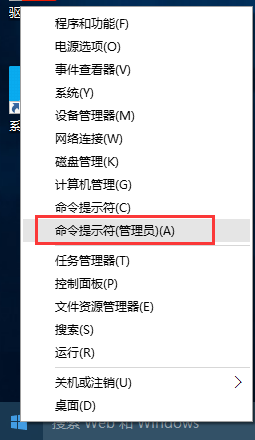
2、管理员:命令提示符窗口中,输入:compact /compactos:always,然后回车,压缩完成时会有相应的提示;
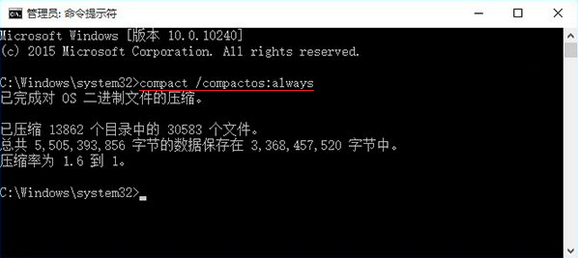
3、命令执行完成后,查看系统磁盘属性,可以看到占用空间比压缩前少了2G,【压缩前(左)、压缩后(右)】;
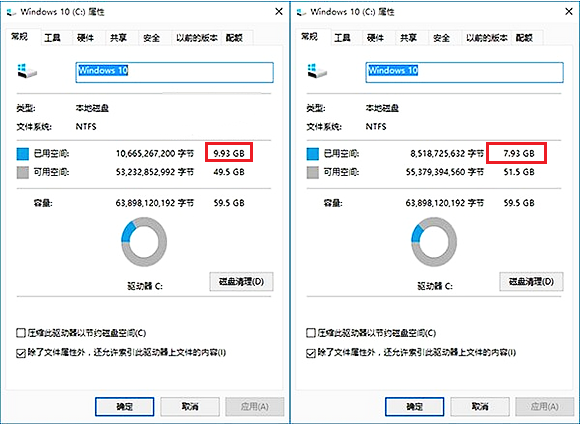
4、开启Compact后如果想关闭的话,只需执行:compact /compactos:never即可;
以上就是win10系统怎么使用Compact压缩功能命令的方法教程,Compact的压缩率比NTFS文件压缩率高,有兴趣的用户可以按照这篇文章的方法步骤进行操作。要想了解更多windows资讯,请继续关注PE吧。



